如何设置 WordPress 支付网关?
已发表: 2023-07-04无论您是经验丰富的电子商务企业主还是初学者,拥有可靠、安全的支付网关对于顺利运营您的业务并确保最佳的客户体验至关重要。 但如何为您的网站设置WordPress 支付网关呢? 本博客将为您提供有关为 WordPress 网站设置支付网关的权威指南。

WordPress 支付网关:它是什么以及它如何工作?
连接在线企业与客户并确定体验是否愉快的电子商务基础设施的一个重要组成部分是支付网关。 但什么是WordPress 支付网关? 支付网关是一种第三方服务,代表商家在您的网站上使用安全加密来安全地处理、验证以及批准或拒绝信用卡交易。
让我们进一步看看它是如何运作的。 当客户选择从您的网站购买产品或服务时,系统会要求他们输入付款信息。 发卡银行或支付处理商通过安全支付网关接收此信息并进行验证。 交易获得批准后,资金将从客户的帐户发送到您公司的帐户。 在此过程中,客户的体验通常是完美的,这增加了他们购买时的整体满意度。 而且这个过程只需要几秒钟。
WordPress 支付网关对于在 WooCommerce 上维护企业网站的用户至关重要。 首先,它为您的消费者提供了一种安全便捷的支付方式,这在欺诈和其他安全风险比比皆是的互联网时代尤为重要。 如果您使用WordPress 的安全支付网关,客户将对您的业务和整个品牌更有信心。
此外,它还可以帮助业务运营更加顺利,使您能够专注于产品开发或营销等其他关键问题。 WordPress 支付网关可以通过多种方式帮助管理发票、处理交易和跟踪相关文档。
- 管理发票:许多 WordPress 支付网关插件提供集成发票系统。 这意味着当客户完成交易时,插件会自动生成发票并发送到客户的电子邮件中。 这消除了手动发票生成和分发的需要,从而节省了大量时间并降低了人为错误的风险。
- 自动处理交易: WordPress 的支付网关本质上是商家网站和支付处理器之间的中介。 当客户进行购买时,网关安全地传输客户的支付信息 (如信用卡号)发送给支付处理商。 处理者与客户的银行进行通信,以确保有足够的资金可用,然后发回响应——批准或拒绝交易。 然后网关将此响应传送回商家的网站。 所有这些都是自动实时完成的,无需任何手动干预。
- 跟踪相关文档: WordPress 支付网关处理的所有交易都可以记录和存储以供将来参考。 这包括发票、收据、交易记录、退款等。许多插件提供了一个仪表板,您可以在其中轻松查看和管理所有这些文档。 这可以简化簿记和税务准备,并有助于故障排除和争议解决。
- 安全性:支付网关的一项关键功能是对敏感信息进行加密,确保信用卡号码等数据在交易过程中安全传输。 这有助于防止欺诈和数据泄露。
WordPress 的支付网关本质上不仅仅是一个附加组件; 这是推动在线业务扩展和成功的关键因素。
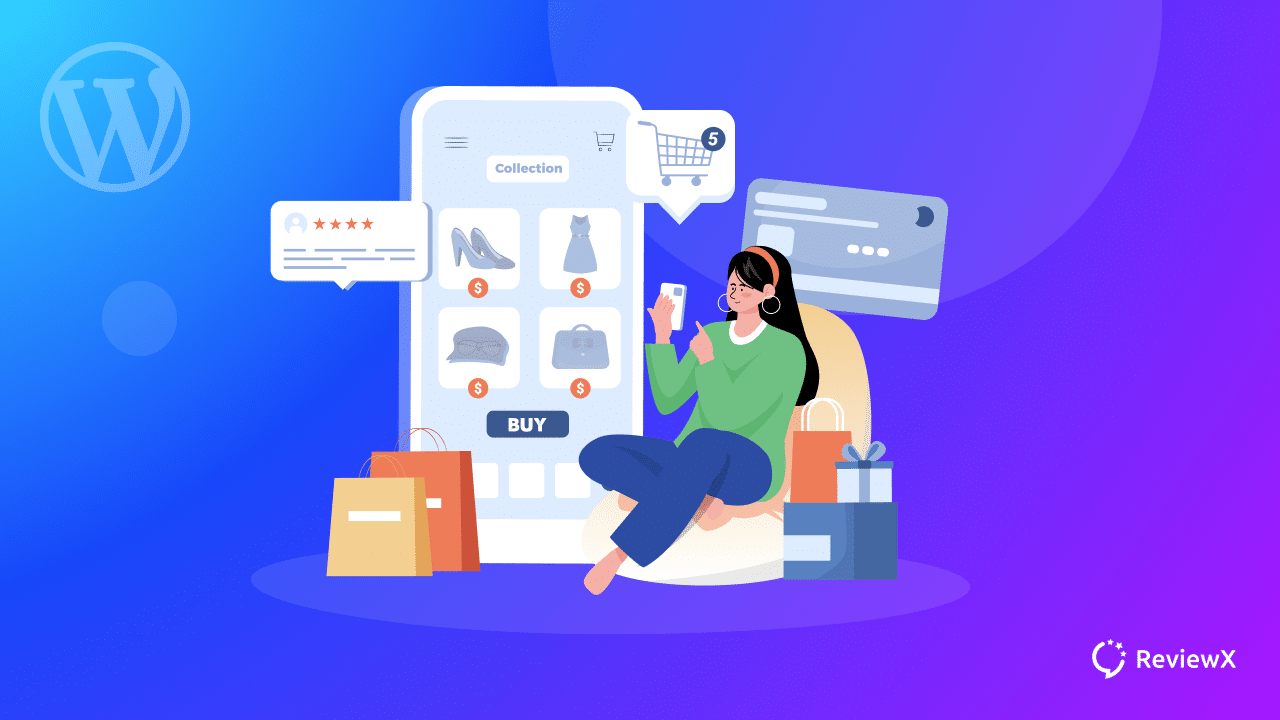
为您的网站选择正确的 WordPress 支付网关
选择正确的付款方式就像在迷宫中寻找出路一样。 那么,你应该怎么想呢? 我们来谈谈这些要点。
首先,是价格。 支付平台通常需要设置费用、每月费用和交易费用。 比较不同网站上这些东西的成本,并考虑它们如何适合您的预算。 找到某种东西的成本和效果之间的结合点很重要。
接下来,考虑一下您愿意接受的费用类型。 在当今的全球市场中,您的支付网关应该能够接受多种支付方式,例如信用卡和借记卡、数字钱包等。使用客户喜欢的支付方式可以改善他们的购物体验并帮助您赚更多钱销售量。
安全性不值得讨论。 确保您选择的 WordPress 支付网关符合PCI-DSS 标准并使用加密来保护私人数据。 安全支付网关是您抵御网络威胁的第一道防线。 它可以保护您的企业形象并帮助客户信任您。
最后,您的网站与电子商务软件配合使用非常重要。 无论您使用 WooCommerce、特殊插件还是自定义代码,您选择的支付网关都应该与 WordPress 配合良好。
请记住,正确的付款方式应该让您的事情变得更轻松,为您的客户提供更好的服务,并帮助您的在线业务发展。 慎重挑选!
使用 WooCommerce 设置 WordPress 支付网关的简单步骤
WooCommerce 是一款功能强大的免费 WordPress 插件,旨在帮助各种企业满足其电子商务需求。 这个强大的工具有很多很棒的功能,例如能够销售从实体产品到数字下载的任何东西,有多种定制方法,最重要的是,能够与许多不同的支付网关一起使用。
让我们回顾一下使用 WooCommerce 设置 WordPress 支付网关的步骤:
第 1 步:安装 WooCommerce 插件
导航到您的 WordPress 仪表板,单击“插件”,选择“添加新插件”,然后搜索“WooCommerce”。 单击“立即安装”,然后单击“激活”。

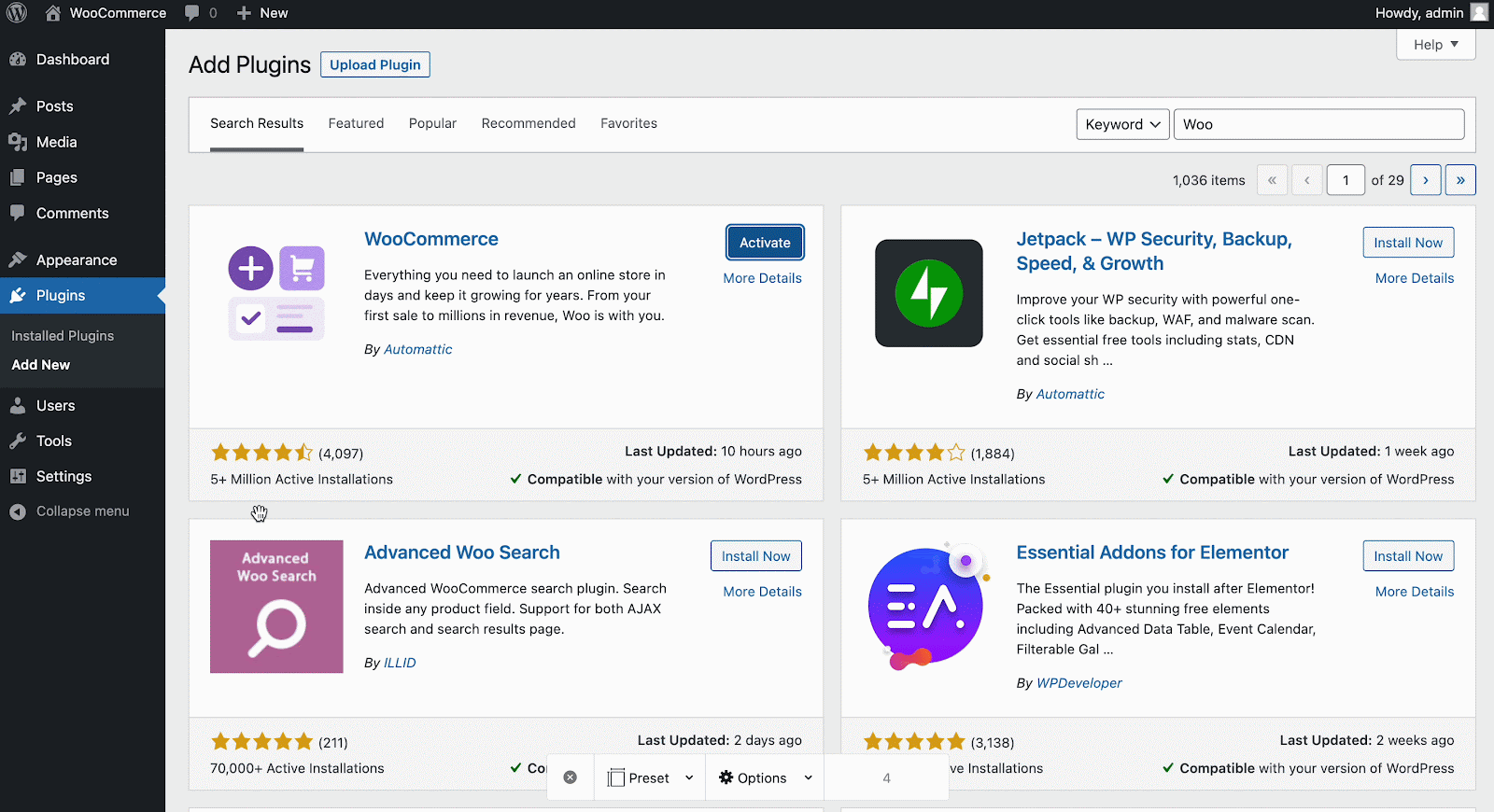
步骤 2:配置 WooCommerce 设置向导
激活后,您将被引导至 WooCommerce 设置向导。 在这里,您将填写有关商店、运输和税务信息的基本详细信息。
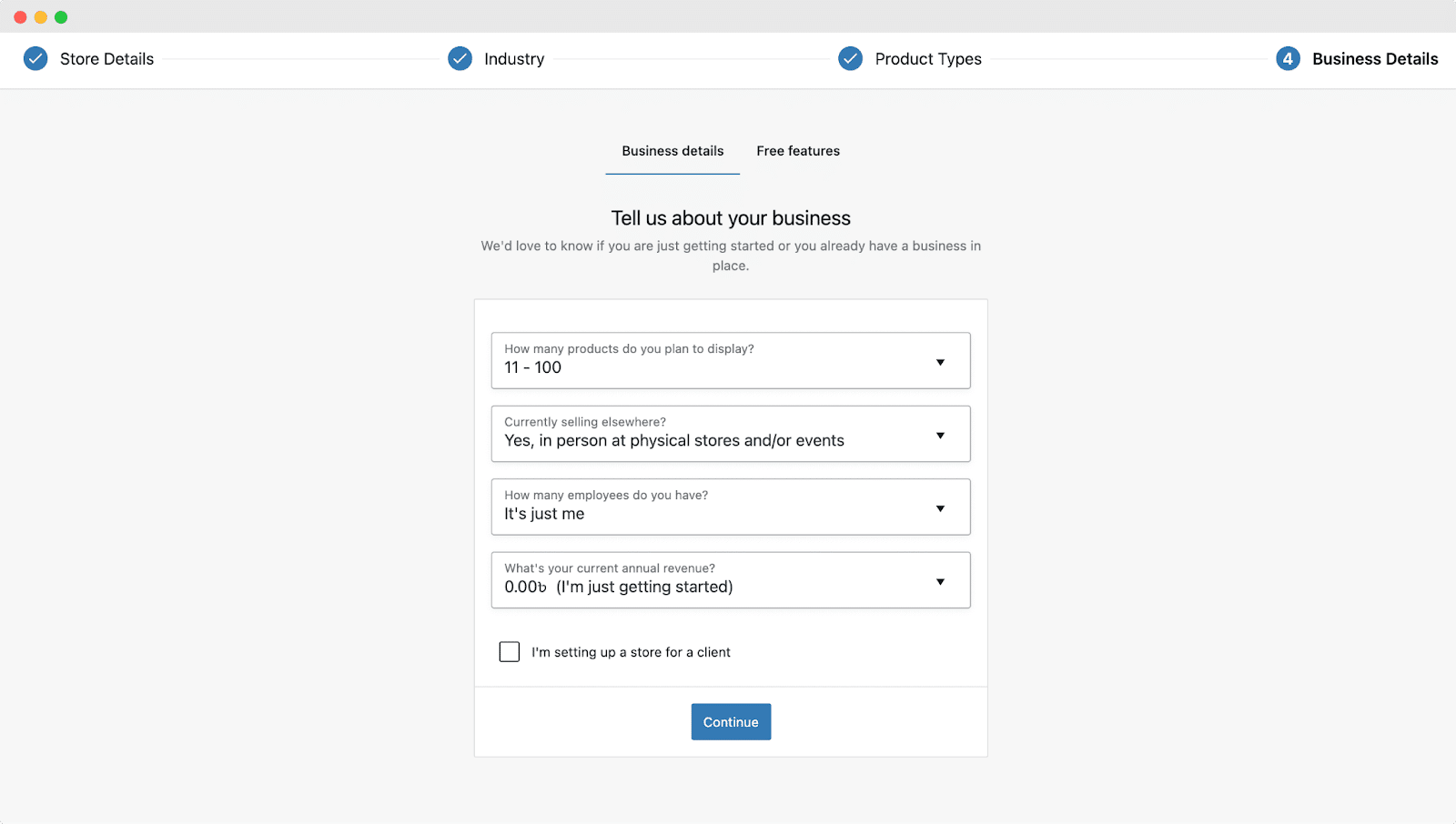
第三步:选择付款方式
在设置向导中,您还可以选择所需的付款方式。 WooCommerce 支持多种网关,例如 PayPal、Stripe 等。
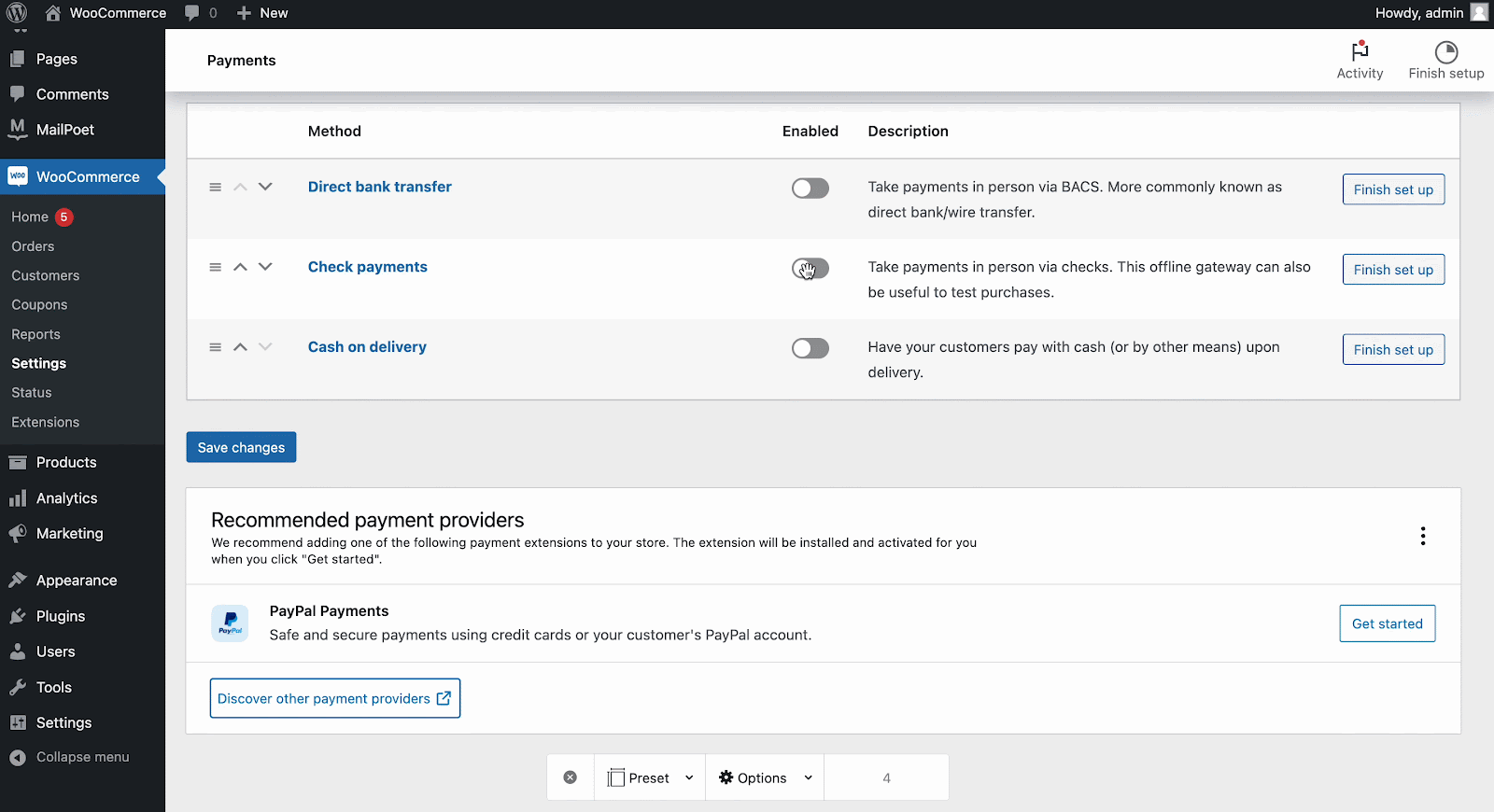
现在是时候为 WordPress 设置支付网关了。 要将特定支付网关与 WooCommerce 集成,请按照以下流程操作:
第 1 步:安装网关插件
例如,要添加 Stripe,请在“添加新”插件中搜索“Stripe”。 安装并激活“WooCommerce Stripe 支付网关”插件。
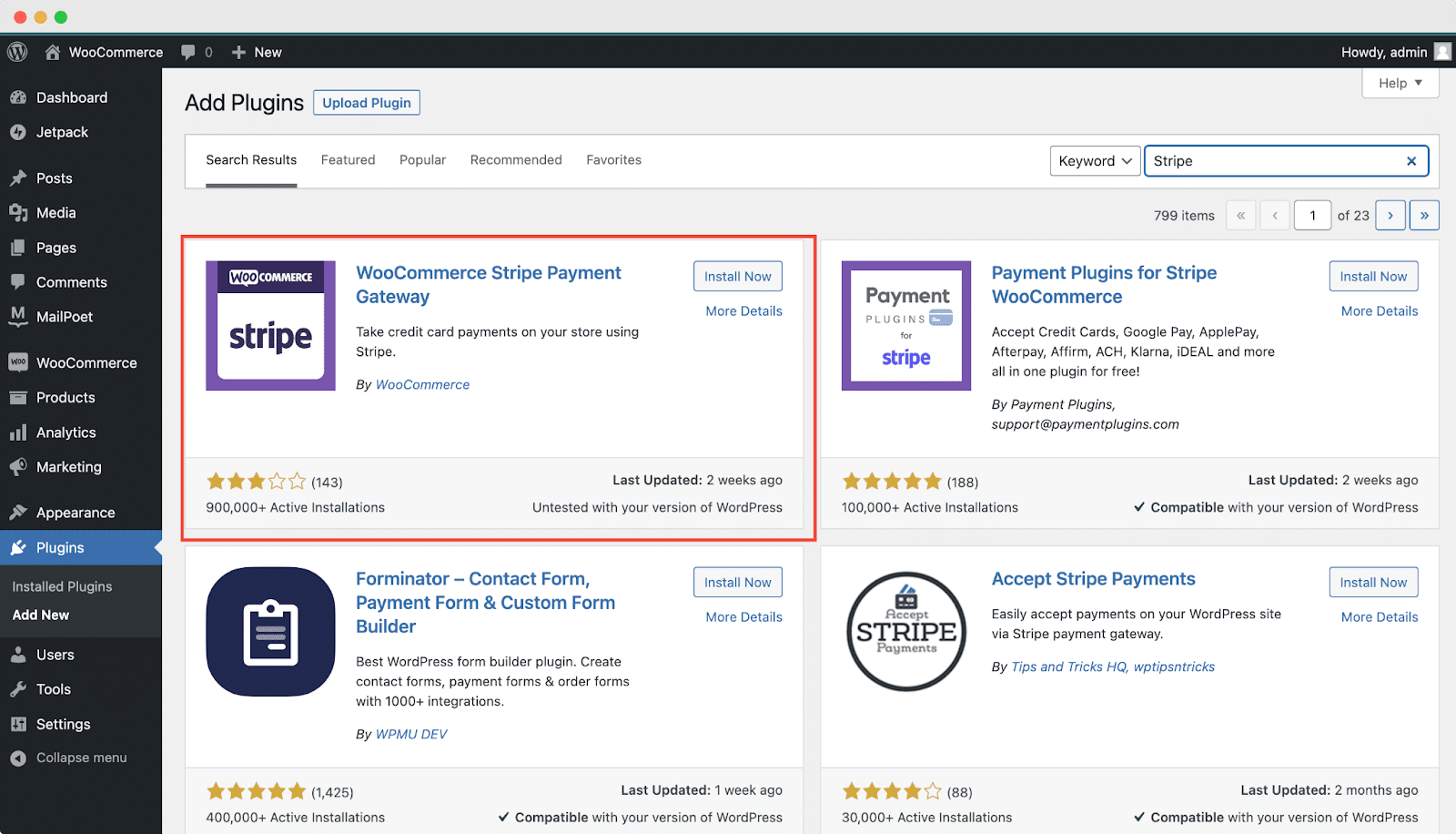
步骤 2:配置设置
导航到“WooCommerce”>“设置”>“付款” 。 在这里,您将看到已安装的网关。 切换“条纹”按钮将其激活。 单击旁边的“输入帐户密钥”,输入您的 API 凭据并配置设置。
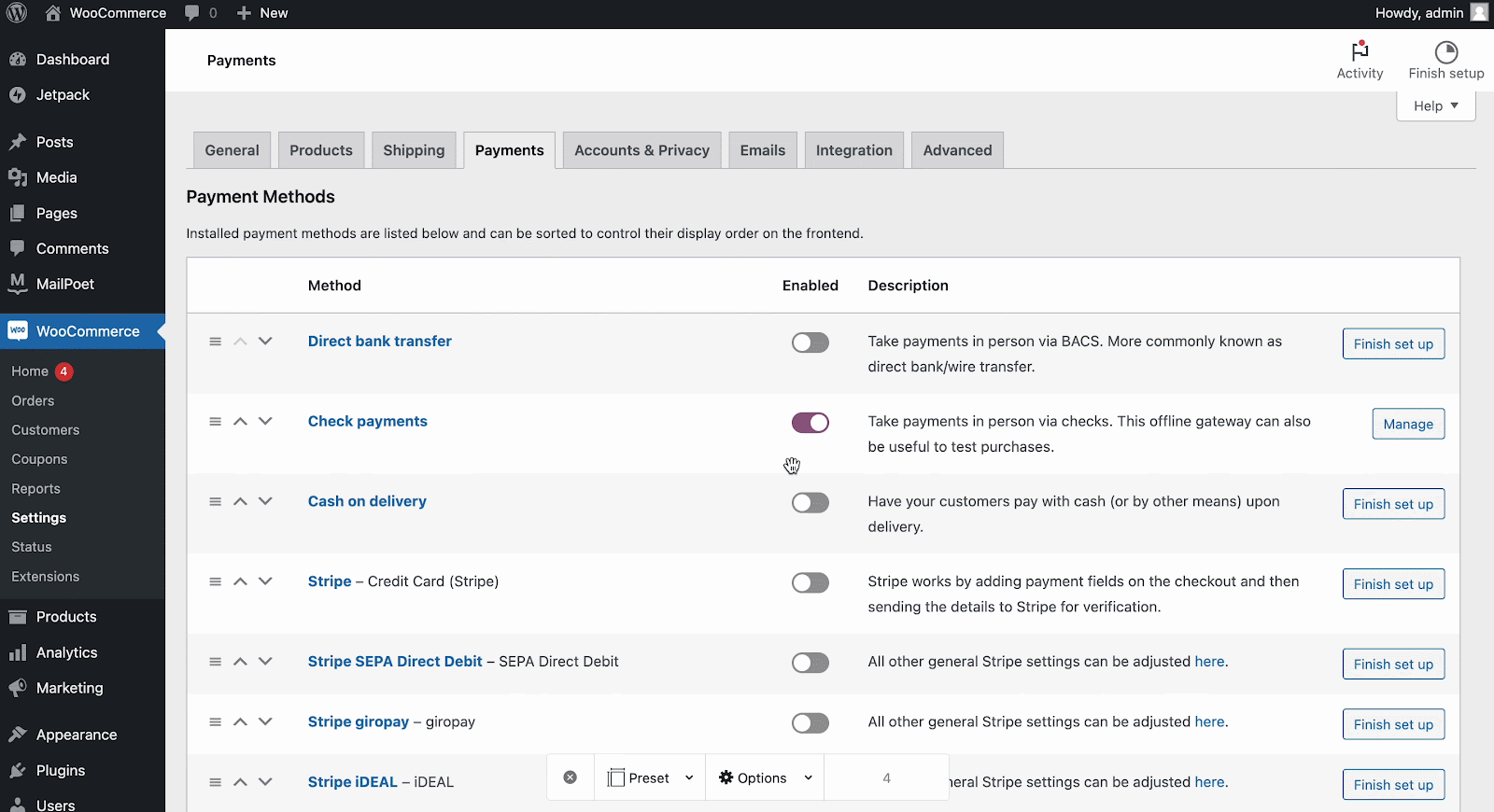
现在添加您的 Stripe 可发布密钥和秘密密钥,然后单击“保存实时密钥”按钮,Stripe 付款现已设置完毕。
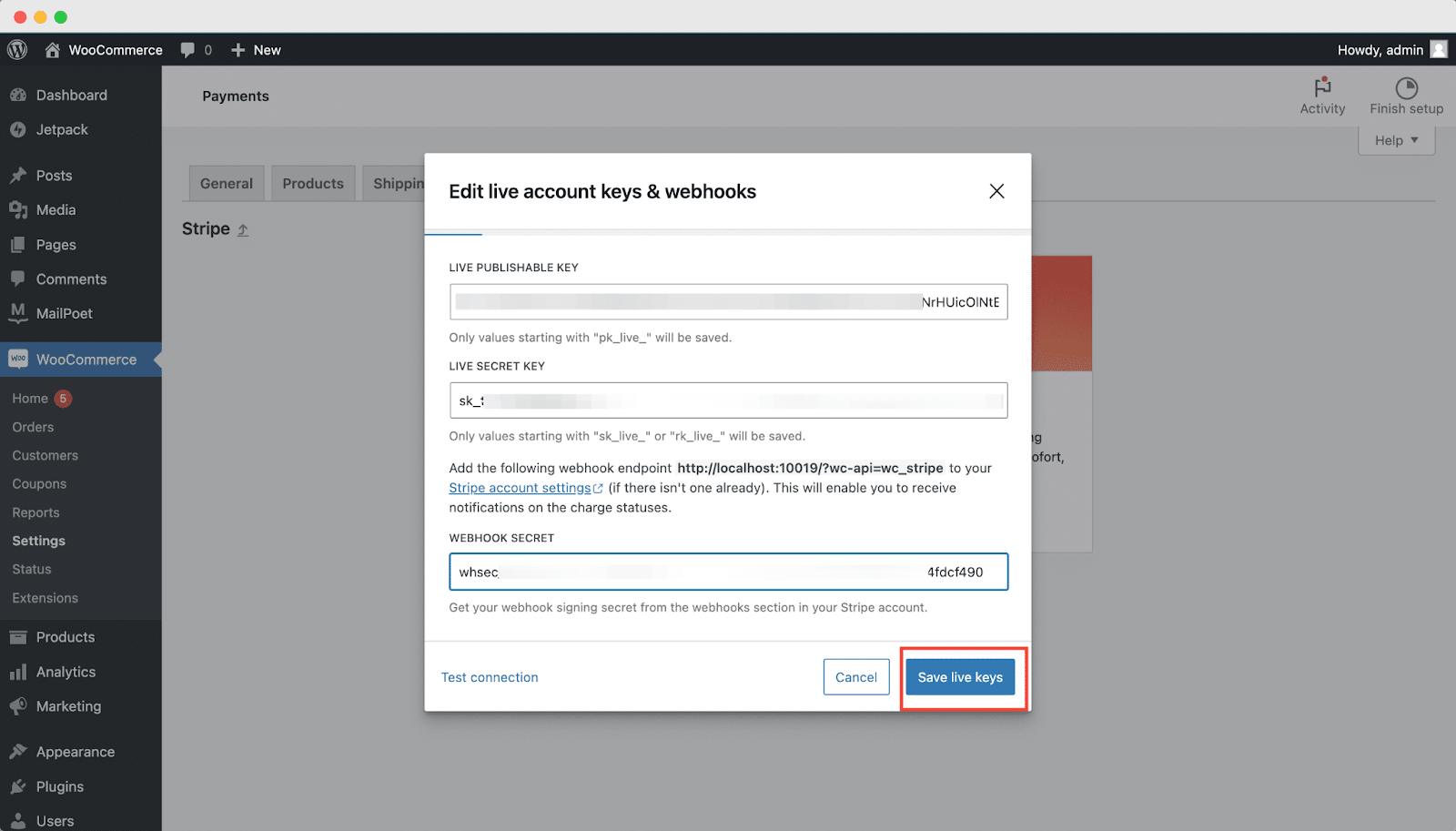
步骤 3:启用网关
确保您的支付网关已选中“启用”框。 保存您的更改。
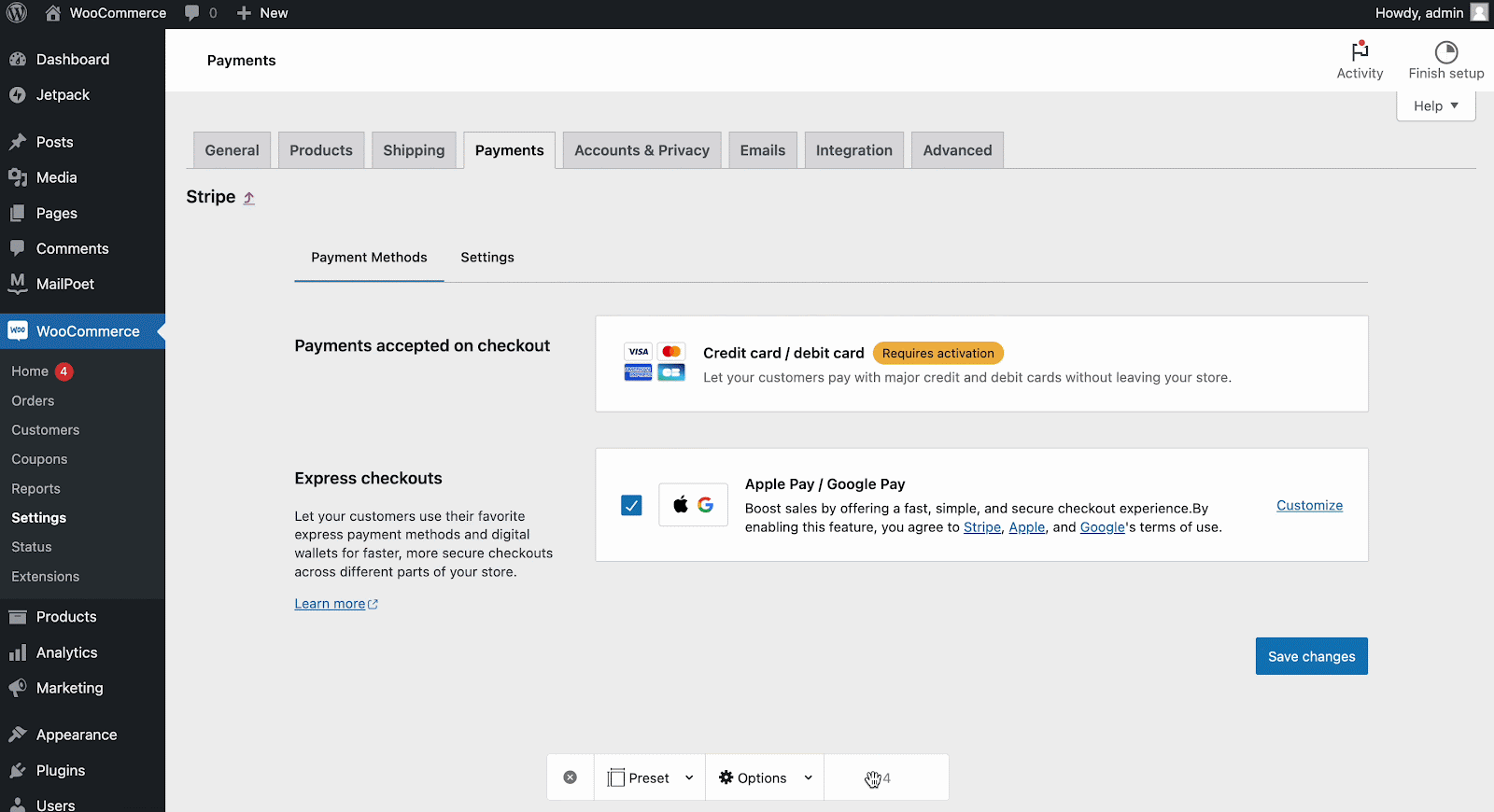
您的 WooCommerce 商店现在已准备好通过您选择的网关接受付款。 这种易于操作的方法使您能够为客户提供安全高效的支付系统,从而为无缝购物体验做出重大贡献。 因此,您可以轻松设置 WordPress 支付网关。
这个博客对您有帮助吗? 分享您的想法并订阅我们的博客以获取更多类似的有用博客。 此外,请加入我们的Facebook 社区,与其他爱好者联系。
